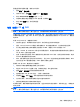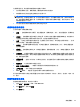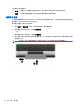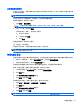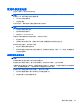HP EliteBook Notebook Computer User Guide-Windows XP
要通过操作系统更改设置,请执行以下操作:
1. 选择开始 > 我的电脑。
2. 在窗口中右击,选择属性 > 硬件标签 > 设备管理器。
3. 单击 DVD/CD-ROM 驱动器旁边的“+”号。
4. 右键单击要更改其区域设置的 DVD 驱动器,然后单击属性。
5. 单击 DVD 区域标签,然后更改设置。
6. 单击确定。
创建(刻录)CD 或 DVD
注意: 遵守版权警告。根据适用的版权法,未经授权擅自复制受版权保护的资料(包括计算机程序、
影片、广播节目和录音在内)属于违法行为。请不要将本笔记本计算机用于上述目的。
如果光驱为 CD-RW、DVD-RW 或 DVD±RW 光驱,您可以使用 Windows Media Player 等软件刻
录数据和音频文件,包括 MP3 和 WAV 音乐文件。要将视频文件刻录到 CD 或 DVD 中,请使用
MyDVD。
刻录 CD 或 DVD 时,请遵循以下准则:
●
在刻录光盘之前,请保存所有打开的文件,然后关闭这些文件和所有程序。
●
通常,CD-R 或 DVD-R 非常适于刻录音频文件,因为在复制信息后,无法再对其进行更改。
●
由于某些家用或车载立体声播放机无法播放 CD-RW,请使用 CD-R 刻录音乐 CD。
●
通常,CD-RW 或 DVD-RW 非常适于刻录数据文件,或者在将音频或视频刻录到无法更改的
CD 或 DVD 之前对其进行测试。
●
通常,家用系统中使用的 DVD 播放器并不支持所有的 DVD 格式。有关支持的格式列表,请参
阅 DVD 播放器附带的用户指南。
●
MP3 文件使用的空间比其它音乐文件格式小,并且 MP3 光盘的创建过程与数据文件相同。MP3
文件只能在 MP3 播放器或安装了 MP3 软件的计算机上播放。
要刻录 CD 或 DVD,请按照以下步骤操作:
1. 将源文件下载或复制到硬盘驱动器上的文件夹中。
2. 将空白 CD 或 DVD 光盘插入光驱(仅限某些机型)或可选外接光驱。
3. 选择开始 > 所有程序以及您要使用的软件名称。
4.
选择要创建的 CD 或 DVD 类型 — 数据、音频或视频。
5. 右键单击开始,再单击浏览,然后浏览到源文件的存储文件夹。
6. 打开该文件夹,然后将文件拖到包含空白光盘的驱动器中。
7. 按照所选择的程序中的说明启动刻录过程。
有关具体说明,请参阅软件制造商的说明文档。这些说明文档可能在软件中、附带的光盘上,或制造商
网站上提供。
注意: 遵守版权警告。根据适用的版权法,未经授权擅自复制受版权保护的资料(包括计算机程序、
影片、广播节目和录音在内)属于违法行为。请不要将本笔记本计算机用于上述目的。
光驱(仅限某些机型)
41